티스토리 뷰

엑셀 워터마크 넣는 방법에 대해서 알아보도록 하겠습니다. 엑셀은 자체에 워터마크를 넣는 별도의 기능이 없어서 머리글, 바닥 글을 이용하여 워터마크를 넣는 방식으로 사용합니다.
엑셀 워터마크 산입 하기
1. 워터마크를 넣기 원하는 엑셀 파일을 열고 왼쪽 위에 파일을 눌러줍니다.
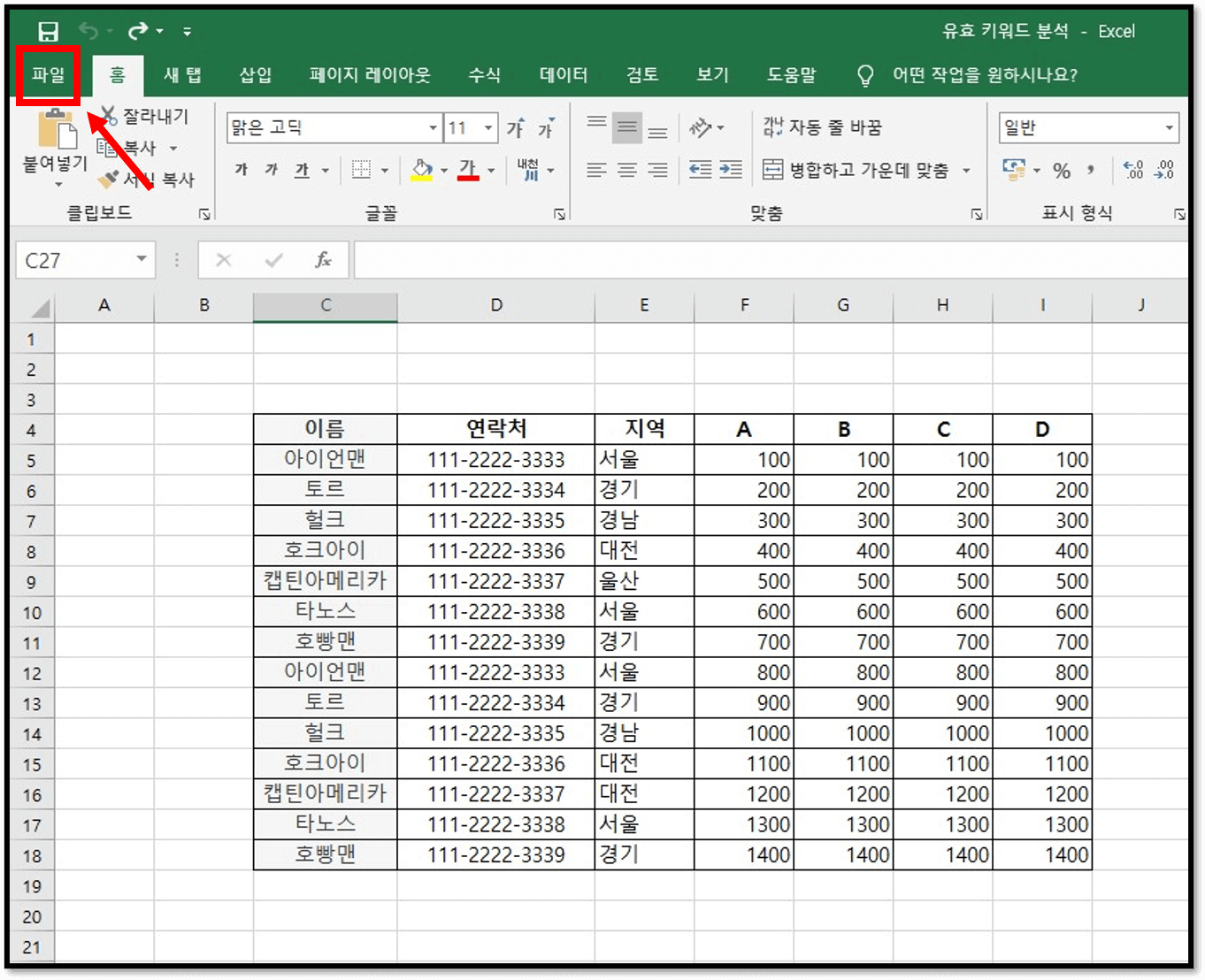
2. 파일 메뉴가 나오면 인쇄 탭에서 페이지 설정을 눌러 줍니다.

3. 페이지 설정 메뉴가 뜨면 머리글 바닥 글 탭에 머리글 편집을 눌러 줍니다.

4. 머리글 메뉴가 뜨면 가운데 구역을 선택하고 그림 산입 아이콘을 선택합니다.

5. 그림 산입 창이 열리면 파일에서 찾아보기를 선택합니다.

6. 워터마크로 넣을 이미지를 선택하고 산입을 눌러 줍니다.

7. 가운데 구역에 그림이 입력된 것을 확인하였으면 확인을 눌러줍니다.

8. 인쇄 화면에서 워터마크의 위치를 조정하기 위해 화면 오른쪽 아래에 보이는 여백 표시 단추를 선택합니다.

9. 가장 바깥쪽 여백 선을 마우스로 드래그하여 가운데로 가져옵니다.

10. 가운데로 가져오게 되면 아래 화면과 같이 완료됩니다.
※ 워터마크의 이미지의 경우 다른 프로그램을 활용하여 투명도를 조절하여 사용하도록 합니다.
